Hvordan Fixer Jeg Video Lag på Windows 11?

For at løse video lag problemer på Windows 11, opdater dine grafikdrivere til den nyeste version og deaktiver hardwareacceleration.
DNS er en af kerneprotokollerne til webkommunikation. Protokollen bruges til at kommunikere med DNS-servere, som oversætter det menneskelæselige domænenavn på en hjemmeside til den maskinlæsbare IP-adresse, som din computer skal bruge for at kommunikere med den rigtige webserver.
Desværre bruger DNS ikke kryptering, hvilket betyder, at det er muligt for nogen at lytte til dine DNS-anmodninger og finde ud af, hvilke websteder du browser til. DNS involverer kun domænenavnet på en hjemmeside, så det ville ikke være muligt at finde ud af præcis hvilken side du browsede til, men et domænenavn kan være nok til at afsløre noget privat. For eksempel kan adgang til en medicinsk hjemmeside afsløre, at du eller en, du kender, sandsynligvis har en sygdom eller endda en bestemt type sygdom. Tilsvarende kan adgang til et rejsewebsted indikere, at du planlægger at tage på ferie snart, eller en konkursadvokat kan indikere, at du er på randen af konkurs.
DoH, eller DNS over HTTPS, er en opgradering til DNS-protokollen, der initierer en krypteret HTTPS-forbindelse til DNS-serveren, før du bruger den sikre HTTPS-forbindelse til at lave DNS-anmodningen. Krypteringen af HTTPS-forbindelsen giver dig lige så meget sikkerhed som resten af din webtrafik.
HTTPS-protokollen er standardprotokollen for krypteret webtrafik. Den forhandler automatisk den stærkest understøttede kryptering for forbindelsen mellem din enhed og webserveren.
Sådan aktiverer du DoH i Firefox
For at aktivere DoH i Firefox skal du først åbne Firefox's indstillinger. For at gøre det skal du klikke på burgermenuikonet i øverste højre hjørne lige under "x"-ikonet og derefter klikke på "Indstillinger".
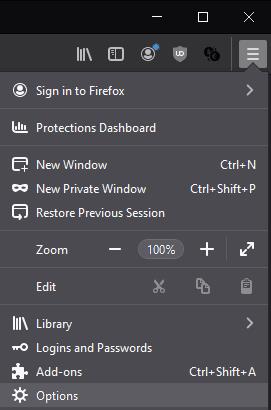
Klik på burgermenuikonet i øverste højre hjørne, og klik derefter på "Indstillinger".
På fanen "Generelt" i indstillingsmenuen skal du rulle helt ned til bunden og klikke på "Indstillinger". I popup-vinduet med forbindelsesindstillinger skal du klikke på det nederste afkrydsningsfelt, mærket "Aktiver DNS over HTTPS", og vælg derefter en udbyder fra rullemenuen "Brug udbyder". Når du har foretaget dit valg af udbyder, klik på "OK" for at gemme ændringen.
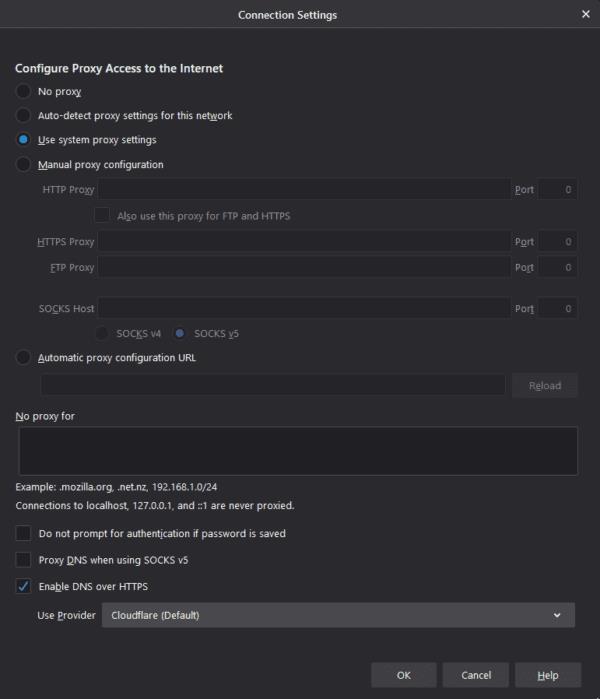
Klik på det nederste afkrydsningsfelt i popup-vinduet med forbindelsesindstillinger, mærket "Aktiver DNS over HTTPS", og vælg derefter en udbyder fra rullemenuen "Brug udbyder".
For at løse video lag problemer på Windows 11, opdater dine grafikdrivere til den nyeste version og deaktiver hardwareacceleration.
Vi har brugt lidt tid med Galaxy Tab S9 Ultra, og den er den perfekte tablet til at parre med din Windows PC eller Galaxy S23.
Lær hvordan du fremhæver tekst med farve i Google Slides appen med denne trin-for-trin vejledning til mobil og desktop.
Mange nyhedsartikler nævner det "mørke web", men meget få diskuterer faktisk, hvordan man får adgang til det. Dette skyldes hovedsageligt, at mange af de hjemmesider, der findes der, huser ulovligt indhold.
Indstil timere til Android-apps og hold brugen under kontrol, især når du har vigtigt arbejde, der skal gøres.
At vide, hvordan man ændrer privatlivsindstillingerne på Facebook på en telefon eller tablet, gør det lettere at administrere din konto.
Lær alt om PIP-tilstand i Google Chrome, og hvordan du aktiverer det for at se videoer i et lille billede-i-billede-vindue, ligesom du kan på dit TV.
Hav det sjovt i dine Zoom-møder med nogle sjove filtre, du kan prøve. Tilføj en halo eller se ud som en enhjørning i dine Zoom-møder med disse sjove filtre.
Opdag hvordan du nemt og hurtigt kan aktivere mørk tilstand for Skype på din Windows 11 computer på mindre end et minut.
Så, du har fået fat i denne slanke og kraftfulde enhed, og det er stort set alt, hvad du har drømt om, ikke? Men selv de bedste gadgets har brug for en pause.






